Δεν έχει εγκριθεί ακόμα επισήμα, αλλά φαίνεται ότι τώρα μπορείτε να χρησιμοποιήσετε τα λειτουργικά συστήματα openSUSE Leap ή SUSE Linux Enterprise Linux στο εσωτερικό των Windows 10 μέσω του Windows Subsystem for Linux (WSL).
Όπως ίσως γνωρίζετε, οι τελευταίες εκδόσεις του λειτουργικού συστήματος Windows 10 έρχονται με ένα πλήρες Bash shell του Ubuntu που οι προγραμματιστές μπορούν να χρησιμοποιήσουν για να τρέξουν λογισμικό Linux ή εντολές απευθείας στην οθόνη των Windows. Ονομάζεται “Bash on Ubuntu on Windows,” και είναι προσβάσιμο από το μενού Έναρξης στα Windows 10.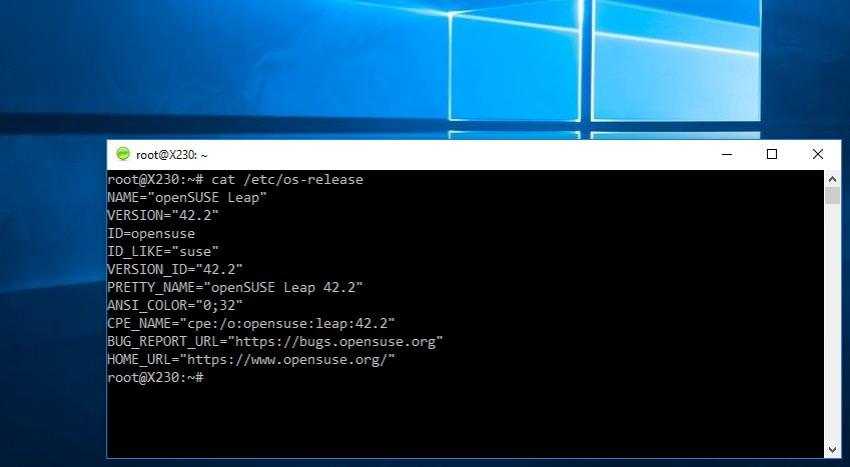
Ο Senior Product Manager Hannes Kühnemund του SUSE μάλλον δεν ήταν ευχαριστημένος με την νέα προσθήκη αφού ανέφερε ότι η Microsoft επέλεξε να λανσάρει μια “λάθος” διανομή Linux, από προεπιλογή, στο Windows Subsystem for Linux που υπάρχει στο τελευταίο build των Windows 10.
Έτσι αποφάσισε να προσθέσει το SUSE μέσα στο WSL.
“Γιατί SUSE; Λοιπόν, το SUSE ξέρει τι κάνει, επειδή αναπτύσσει Linux από το 1992. Προσπαθήστε να βρείτε ένα Linux διανομέα που είναι μεγαλύτερος. Δεν θα βρείτε” αναφέρει ο ο Hannes Kühnemund.
Εάν είστε φίλος της διανομής SUSE και θέλετε να χρησιμοποιήσετε την αγαπημένη σας διανομή στο εσωτερικό των Windows 10, ο Kühnemund θα σας βοηθήσει να το προσθέσετε άμεσα στο λειτουργικό της Microsoft. Ναι ξεχάστε virtual machines και dual boot και ας προσθέσουμε το openSUSE Leap 42.2 στο WSL.
Οι παρακάτω οδηγίες λειτουργούν και για το SUSE Linux Enterprise Server (SLES) 12 Service Pack 2, αλλά θα χρειαστεί να κατεβάσετε ένα διαφορετικό αρχείο. Έτσι, εάν είστε έτοιμοι, θα πρέπει πρώτα να ενεργοποιήσετε το WSL ακολουθώντας αυτόν τον οδηγό. Φροντίστε να δημιουργήσετε ένα κανονικό χρήστη (με κωδικό) κατά τη διάρκεια της εγκατάστασης.
Τρέξτε την πρώτη εντολή για να κατεβάσετε το openSUSE Leap 42.2 docker userspace.
wget -O openSUSE-42.2.tar.xz https://github.com/openSUSE/docker-containers-build/blob/openSUSE-42.2/docker/openSUSE-42.2.tar.xz?raw=true
Μετά από αυτό, ανοίξτε το Linux bash shell από το μενού Έναρξης, και τρέξτε τις παρακάτω εντολές για να εξαγάγετε το αρχείο και να βγείτε από το shell. Αγνοήστε οποιαδήποτε προειδοποίηση κατά την εκτέλεση αυτών των εντολών.
sudo mkdir rootfs
sudo tar -C rootfs -Jxf openSUSE-42.2.tar.xz
exit
Μόλις τελειώσετε κάντε backup στην εγκατάσταση του “Bash on Ubuntu on Windows” χρησιμοποιώντας τις παρακάτω εντολές. Στη συνέχεια, μπορείτε να αντιγράψετε τα νέα του rootfs (root file system) του openSUSE Leap 42.2. Στη συνέχεια, θα πρέπει δώσετε root σαν προεπιλογή στο χρήστη με την τελευταία εντολή.
cd %localappdata%\lxss\
rename rootfs rootfs.ubuntu
move .\home\\rootfs .\
lxrun /setdefaultuser root
Αυτό ήταν. Μπορείτε να τρέξετε το openSUSE ή το SLES userspace στο Windows Subsystem for Linux.
![]()
Σαν bonus, μπορείτε επίσης να αντικαταστήσετε το προεπιλεγμένο εικονίδιο με το favicon του SUSE που μπορείτε να κατεβάσετε από εδώ.
Μετά τρέξτε τις εντολές
cd %localappdata%\lxss\
rename bash.ico Ubuntu.ico
rename Saki-NuoveXT-Apps-suse.ico bash.ico



